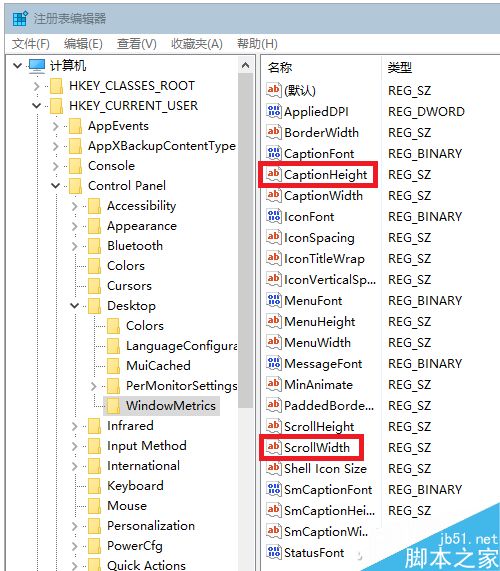顏色的事情限於篇幅沒說,在Windows 10正式版後,所有Window的標題欄就統一成慘白的一片,咱們無論選擇什麼顏色主題,都只會有1個像素的描邊,非常枯燥。
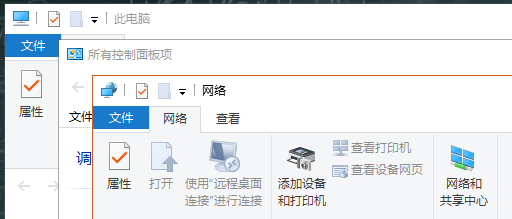
其實想修改當前的慘白設定也難不倒注冊表愛好者,不過在此之前有必要和大家簡單介紹下Windows 10下主題欄顏色分配機制。
並非難事,不過在此之前,我們有必要解釋一下Win10主題標題欄顏色分配機制。在Windows系統文件中,有個專門用來檢測主題文件是否為“aero.msstyles”的uDWM.dll文件(文件路徑C:\Windows\System32),如果一旦確認主題文件名為aero.msstyles,那麼主題標題欄將會被設置為白色。因此理論上只要避免上述名稱匹配的事件發生,標題欄顏色就會恢復之前的多彩樣式。
既然知道了Windows的檢測機制,那麼只要避開它就能將主題欄換成任何你喜歡的顏色。
首先進入C:\Windows\Resources\Themes,找到aero文件夾,制作該文件夾的副本(復制到別的地方,加個後綴再粘貼回來),復制過程中會提示有文件因為權限問題無法復制,此時勾選“為所有當前項目執行此操作”後,點擊“跳過”。
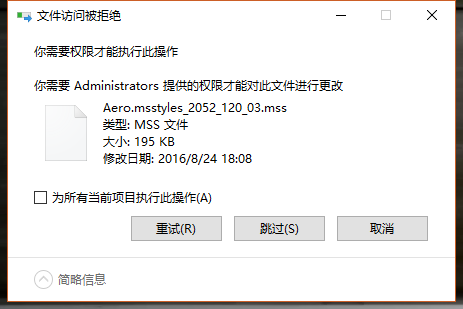
將該副本文件夾重命名,名稱任意(不是aero即可,本文修改為CFan,以下需要修改名稱的位置都要統一修改為同樣的名稱,不包括後綴名),雙擊打開找到aero.msstyles文件,重命名為CFan.msstyles(與文件夾名稱匹配)。
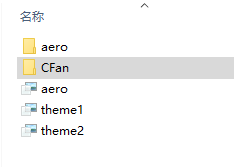
再進入zh-CN文件夾(進入與當前系統語種匹配的文件夾,英文版一般要進入en-US文件夾),把aero.msstyles.mui重命名為CFan.msstyles.mui(與文件夾名稱匹配)
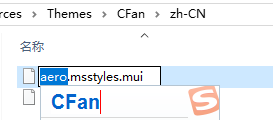
回到C:\Windows\Resources\Themes,復制aero.theme到其他地方,並重命名為CFan.theme。在CFan.theme點擊右鍵選擇“打開方式”,在彈出的選擇列表中首先點擊“更多應用”(首次選擇可能需要),找到“記事本”,選中後點擊“確定”。
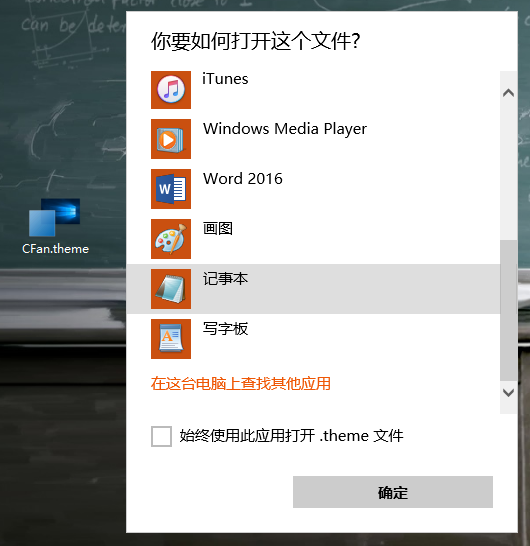
在打開的文件結尾處找到
Path=%ResourceDir%\Themes\Aero\Aero.msstyles
修改為如下內容後保存:
Path=%ResourceDir%\Themes\CFan\CFan.msstyles
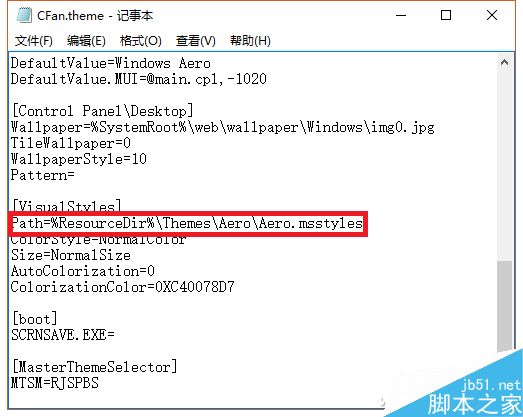
關閉記事本,雙擊剛剛修改過的CFan.theme文件,新主題標題欄就可以跟隨主題顏色同步改變了。若想回到Windows 10默認標題欄樣式,只要在桌面上點擊鼠標右鍵,選擇“個性化-主題”切換到其他任何默認主題即可。
怎麼樣,現在Windows 10就色彩斑斓了吧?啥,你說有的顏色下標題欄高度又不好看了?滾動條寬度也不合適了?
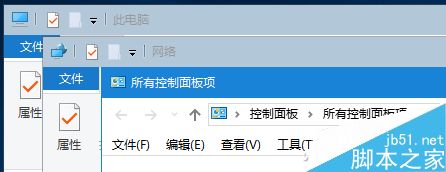
大家看一下《Win10字體模糊?5分鐘搞定縮放自如》中關於菜單欄高度的調節方式,有關標題欄和滾動條的調整項目都在
HKEY_CURRENT_USER\Control Panel\Desktop\WindowMetrics
路徑下,數值計算也是基於上次小編說的那種方式,這次只要調整“CaptionHeight”(標題欄)和“ScrollWidth”(滾動條寬度)的具體數值就行,原則還是基於大家的喜歡。